Google Sheets : la mise en forme conditionnelle
Dans ce 3ème épisode du calendrier de l’avent Numericoach, j’ai le plaisir de partager avec toi les coulisses de la fonctionnalité mise en forme conditionnelle. Très utilisée, lorsque tu souhaites mettre en forme c’est à dire en couleur un nombre, un texte ou encore une date.
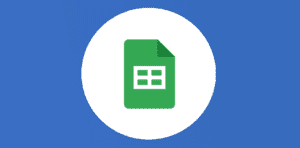
Google Sheets : la mise en forme conditionnelle

Résumé de la mise en forme conditionnelle :
Vous pouvez faire en sorte que la couleur du texte ou de l’arrière-plan des cellules, des lignes ou des colonnes change si les cellules remplissent certaines conditions, par exemple si elles contiennent certains mots ou certains chiffres. Au lieu de copier une mise en forme préparée, apprenez comment la faire vous-même.
Sur votre ordinateur, ouvrez un onglet internet.
Ouvrez votre classeur dans Google Sheets.
Sélectionnez les cellules auxquelles vous voulez appliquer des règles de mise en forme.
Cliquez sur Format Mise en forme conditionnelle. Une barre d’outils s’affiche à droite.
Créez une règle.
Couleur unie : sous « Mettre en forme les cellules si », choisissez la condition qui déclenchera la règle. Sous « Style de mise en forme », définissez l’apparence des cellules lorsque cette condition est respectée.
Dégradé de couleur : sous « Aperçu », sélectionnez la gamme des nuances de couleurs. Choisissez ensuite des points minimal et maximal, et éventuellement un point central. Pour choisir la catégorie de valeur, cliquez sur la flèche vers le bas
Cliquez sur OK.
Pour en savoir plus sur la mise en forme conditionnelle de Google Sheets.
N’hésitez pas à utiliser d’autres fonctionnalités de Google Sheets comme le remplissage d’une plage de cellules, changer les mises en forme, surligner v
Veuillez créer un compte pour lire la suite de cette ressource
L’accès à cette ressource se fait gratuitement en créant un compte Numerifan. Les abonnements payants donnent également accès aux cours gratuits.

Cet article est réservé aux abonnés. Pourquoi ?
Fournir tout ce contenu nous demande beaucoup de temps, des ressources et une veille permanente. Accédez à ce contenu en rejoignant notre super communauté, pour tous nous remercier 💪
Besoin d'un peu plus d'aide sur Sheets ?
Des formateurs sont disponibles toute l'année pour vous accompagner et optimiser votre utilisation de Sheets, que ce soit pour votre entreprise ou pour vos besoins personnels !
Découvrir nos formations Sheets
- Articles connexes
- Plus de l'auteur

 Sheets
Sheets  Agenda
Agenda  Forms
Forms  Apps Script
Apps Script  Gmail
Gmail  Chat
Chat  Meet
Meet  Contacts
Contacts  Chrome
Chrome  Sites
Sites  Looker Studio
Looker Studio  Slides
Slides  Docs
Docs  Drive
Drive  AppSheet
AppSheet  Admin Workspace
Admin Workspace 
 Android
Android  Chromebook
Chromebook  Equipements Google
Equipements Google  Google Cloud Platform
Google Cloud Platform  Google Photos
Google Photos  Maps
Maps  Youtube
Youtube 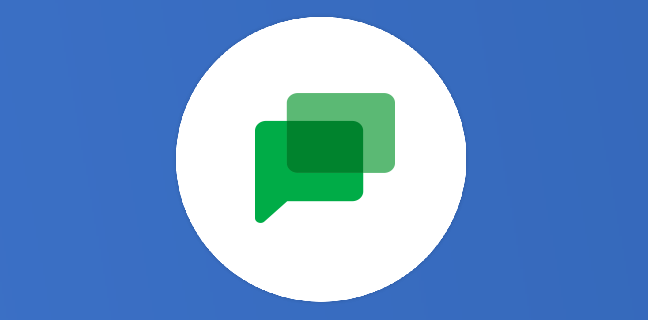
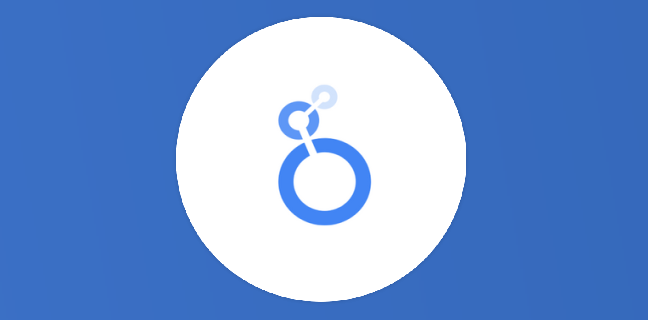
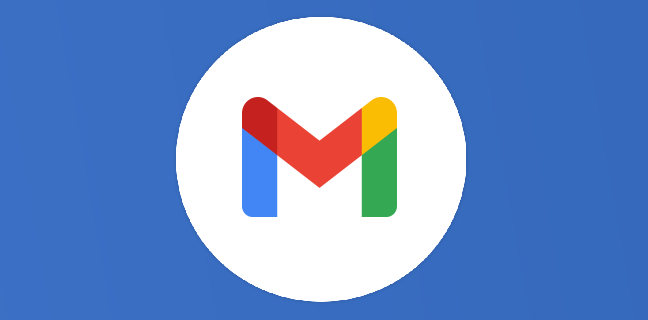
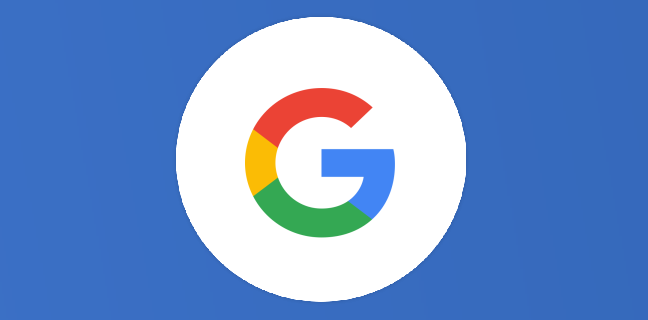
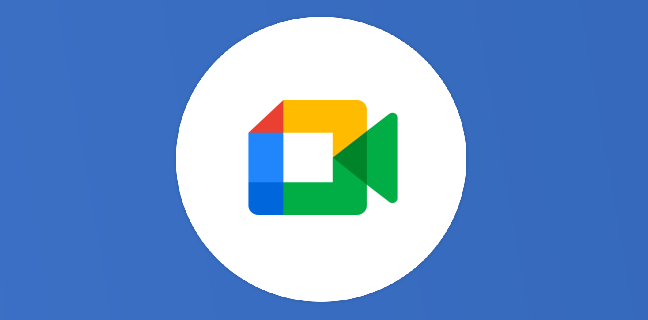
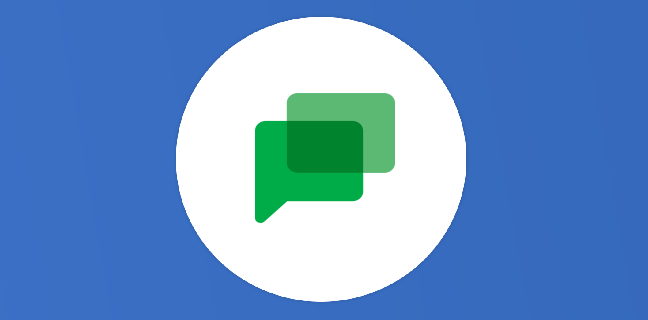












[…] Google Sheets : la mise en forme conditionnelle. […]
Bonjour
j’arrive à appliquer une mise en forme conditionnelle mais je voulais savoir s’il était possible d’appliquer une mise en forme conditionnelle sur sheets pour une autre case ?
Je m’explique. Imaginons une mise en forme conditionnelle sur la case 1A qui se met en vert lorsqu’on marque « fait ». Comment je fais si je veux que le case 1B se mette en vert quand la case 1A contient « fait » ?
Je ne sais pas si c’était assez clair mais j’espère que vous pourrez m’aider
merci d’avance !
Bonjour
en B1 mettre la mise en forme conditionnelle
appliquer dans la plage : B1:B
formule personnalisée est : =$A1= »fait »
Bonjour, j’ai un problème similaire. Je veux appliquer cette formule, mais elle ne s’applique seulement s’il n’y a aucun autre mot que celui dans les « ». J’ai une liste déroulante de quelques phrases et certaines d’entre elle contiennent le mot qui serais la source de la surbrillance, mais je ne réussis pas à l’appliquer. C’est possible d’y arriver?
Merci!
Bonjour,
je souhaiterais faire une mise en forme conditionnelle d’une plage ex ( E5:P30) qui contiennent différents nombres . Et si dans la plage ex ( T5:Y47) un nombre est égal à l’autre plage alors dans la première plage tout les nombres égal se mettent en couleur ex : bleu . Sur Excel j’ai su le faire avec une formule ou mais pas sur sheet Si quelqu’un sait m’aider
Bonjour
Je suis désolé mais la mise en forme conditionnelle sur la base d’une formule est survolée donc pas très explicite ?
personnellement je cherche la formule qui me permettrait dans le cas d’un tableau style agenda qui comptabilise des heures hebdomadaires de mettre en évidence les samedis et les dimanches .
Sous Windows cela et simple et fonctionne parfaitement .
Concernant Sheets c’est un autre problème ? ça ne fonctionne pas!
En règle générale je paramètre sous Windows, puis je transfère mes fichiers Excel (365) vers google Sheets où mes fichiers sont exploités sur tablettes Androïd .
Dans la plupart des cas, les transferts de fichiers Excel vers Sheets ne posent pas de problème et prennent en compte les formules Windows, sauf dans mon exemple?
Je vous remercie d’avance, de m’apporter la solution à ce problème!